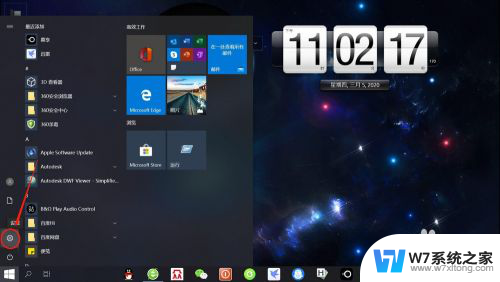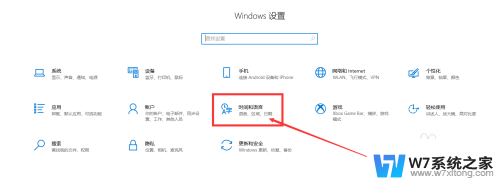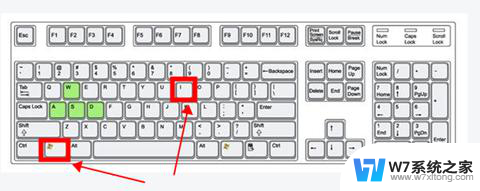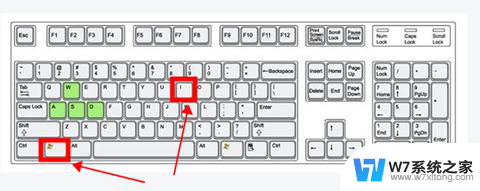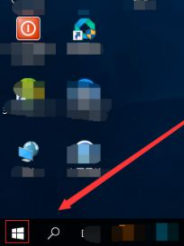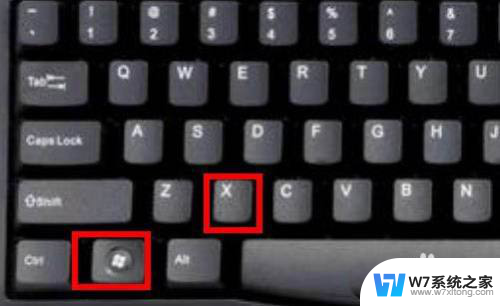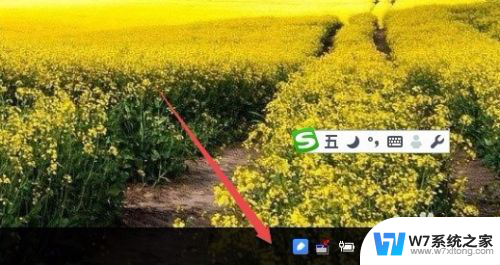电脑上五笔输入法怎么调出来 win10五笔输入法怎么打开
更新时间:2024-02-26 15:53:43作者:xiaoliu
如今电脑已经成为我们生活中不可或缺的一部分,而要在电脑上进行高效的中文输入,选择一款适合自己的输入法显得尤为重要。对于喜欢使用五笔输入法的用户来说,在Win10系统中如何调出和打开五笔输入法是一个关键问题。幸运的是Win10系统提供了简便的操作步骤,让我们可以轻松地调出和使用五笔输入法。下面将为您详细介绍Win10系统中如何调出和打开五笔输入法的方法。
操作方法:
1.鼠标指针移动到系统按钮上并单击,弹出系统菜单。

2.在系统菜单中找到设置选项并单击,弹出设置对话框。在设置里选择时间和语言选项,打开如图所示的对话框。
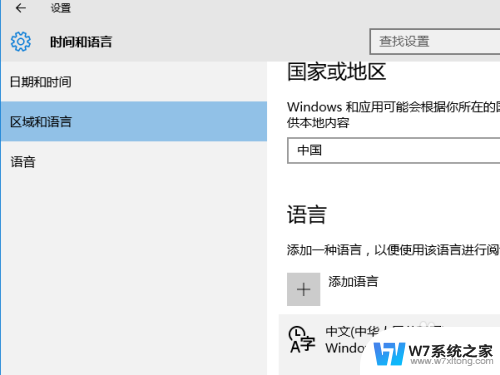
3.我们在区域和语言中用鼠标点击相关设置下面的一段文字。
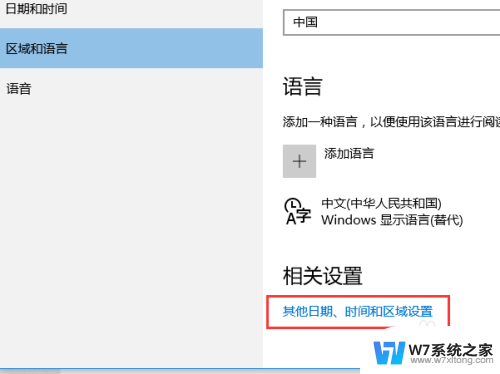
4.在弹出的时钟、语言区域对话框中找到语言选项,我们用鼠标点击语言下的更换输入法。
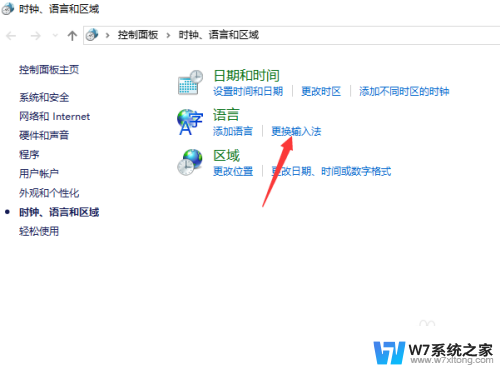
5.之后我们在此对话框中的更改语言首选项里点击选项。
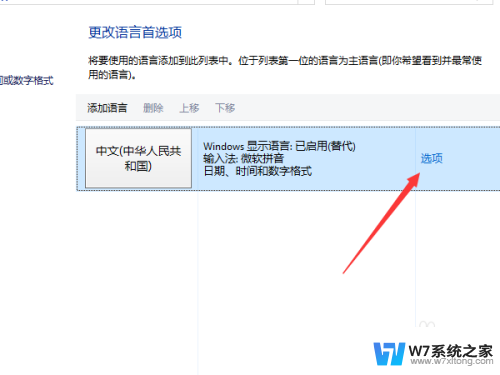
6.最后在输入法选项的下面选择添加语言,进入输入法对话框把拼音改成五笔并添加。然后在保存一下就0k拉!
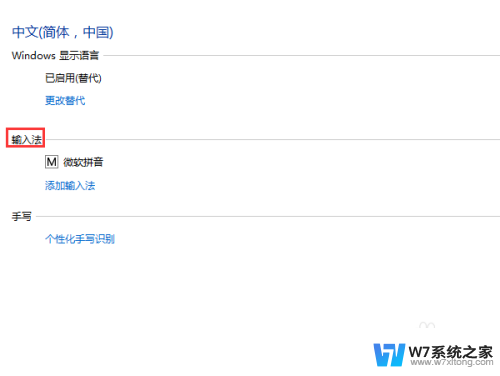
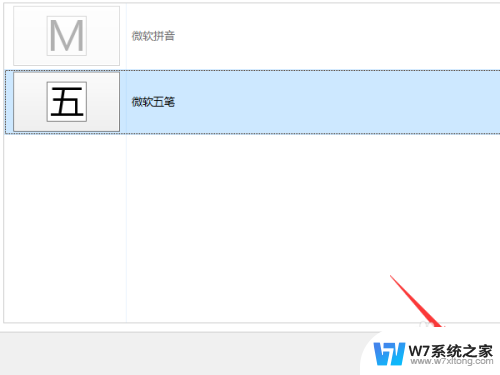
以上是关于如何调出电脑上的五笔输入法的全部内容,有需要的用户可以按照以上步骤进行操作,希望对大家有所帮助。